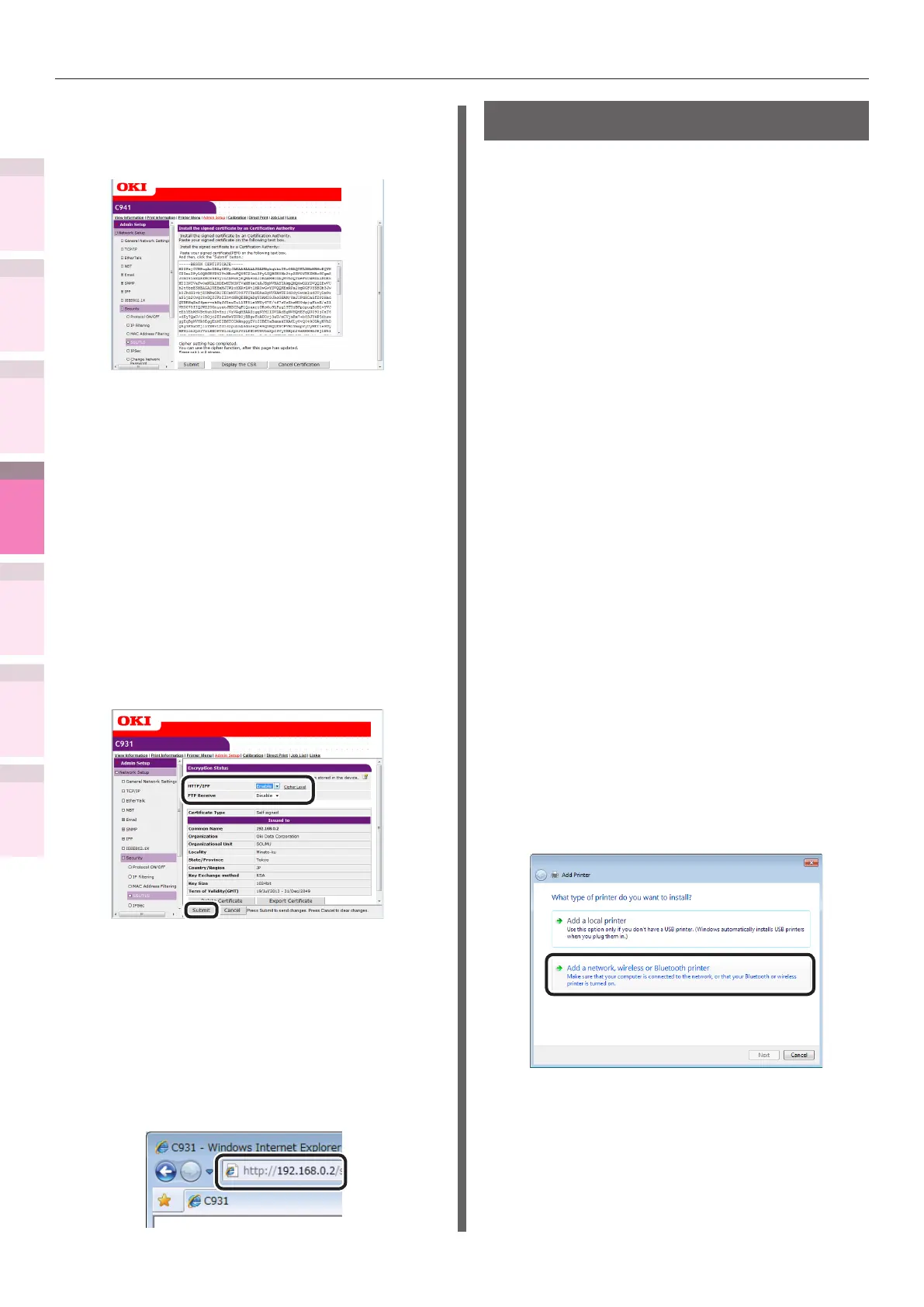Congurando a rede a partir de um navegador da internet
Conguração
de cores
2
1
2
5
Apêndice
Índice
Vericar e alterar
as congurações da
impressora utilizando o
Painel de controle
Conguração
da Rede
Usar o software
do utilitário
Funções de
impressão
convenientes
4
3
- 230 -
8
Instalar o certicado emitido pelo
autenticador (usando a web). (Para
autenticador de certicados.)
Siga os passos de 1 a 3 para exibir a tela
de congurações criptografada (SSL/TLS).
Cole o certicado emitido
"-----CERTIFICADO INICIAL-----" para
"-----CERTIFICADO FINAL-----" para a caixa
de texto e clique em "Enviar".
Isto completa a criação do certicado
assinado do autenticador.
As congurações serão salvas na impressora
e as funções de rede serão reiniciadas.
9
Siga os passos de 1 a 3 para exibir a
tela de congurações criptografada
(SSL/TLS) e dena os protocolos para
ativar a criptograa.
10
Clique em "Enviar".
Métodos de uso
1
Inicialize o navegador da internet
e digite "https://endereço de IP da
impressora" no campo de endereço
para conectar.
Imprimindo usando IPP
Você pode imprimir usando IPP.
Permitindo Comunicações Sem
Fios
1
Acesse a página da internet do
dispositivo e faça o login como
administrador.
2
Selecionar [Congurações do
Administrador].
3
Selecionar [Congurações de
rede]>[IPP]>[Congurações].
4
Implemente a conguração avançada
seguindo as instruções na tela.
5
Clique em [Enviar].
Congurar sua máquina como uma
impressora IPP (somente para
Windows)
1
Clicar [Iniciar] e então selecionar
[Dispositivos e impressoras]>[Adicionar
impressora].
2
Use o assistente [Adicionar impressora]
para selecionar [Adicionar rede, sem o
ou impressora Bluetooth].
3
Selecione [A impressora desejada não
encontra-se na tabela"da tabela de
impressoras utilizáveis.